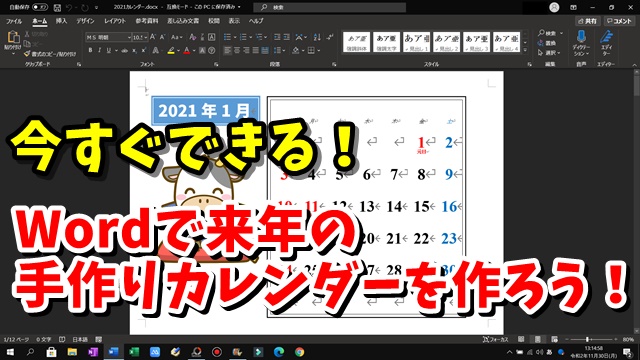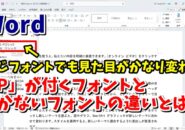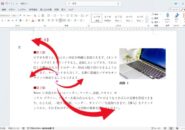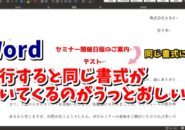Warning: Trying to access array offset on value of type bool in /home/kaz3417/pclessontv.com/public_html/wp-content/themes/izm_tcd034/functions/short_code.php on line 32
Warning: Trying to access array offset on value of type bool in /home/kaz3417/pclessontv.com/public_html/wp-content/themes/izm_tcd034/functions/short_code.php on line 32
今回は、Wordでカレンダーウィザードを使って
手作りカレンダーを作る方法をご紹介します。
<スポンサードリンク>
Wordにはカレンダーウィザード
という機能があって
これを使うことによって
手作りのカレンダーを
作ることができます。
ただ、少し前までのWordには
元々、カレンダーウィザードが
搭載されていたのですが
現在(2020年12月)の最新のWordでは
マイクロソフトのサイトから
ダウンロードする必要があります。
その手順も含めて
カレンダーウィザードで
カレンダーを作る流れを
動画で解説していますので
気になる方は、以下よりご覧ください↓
■使用ソフト
・動画キャプチャー:Bandicam
⇒ https://pclessontv.com/bandicam
・動画編集:filmora9
⇒ https://pclessontv.com/filmora9
ではでは、今回はこのへんで。
<スポンサードリンク>